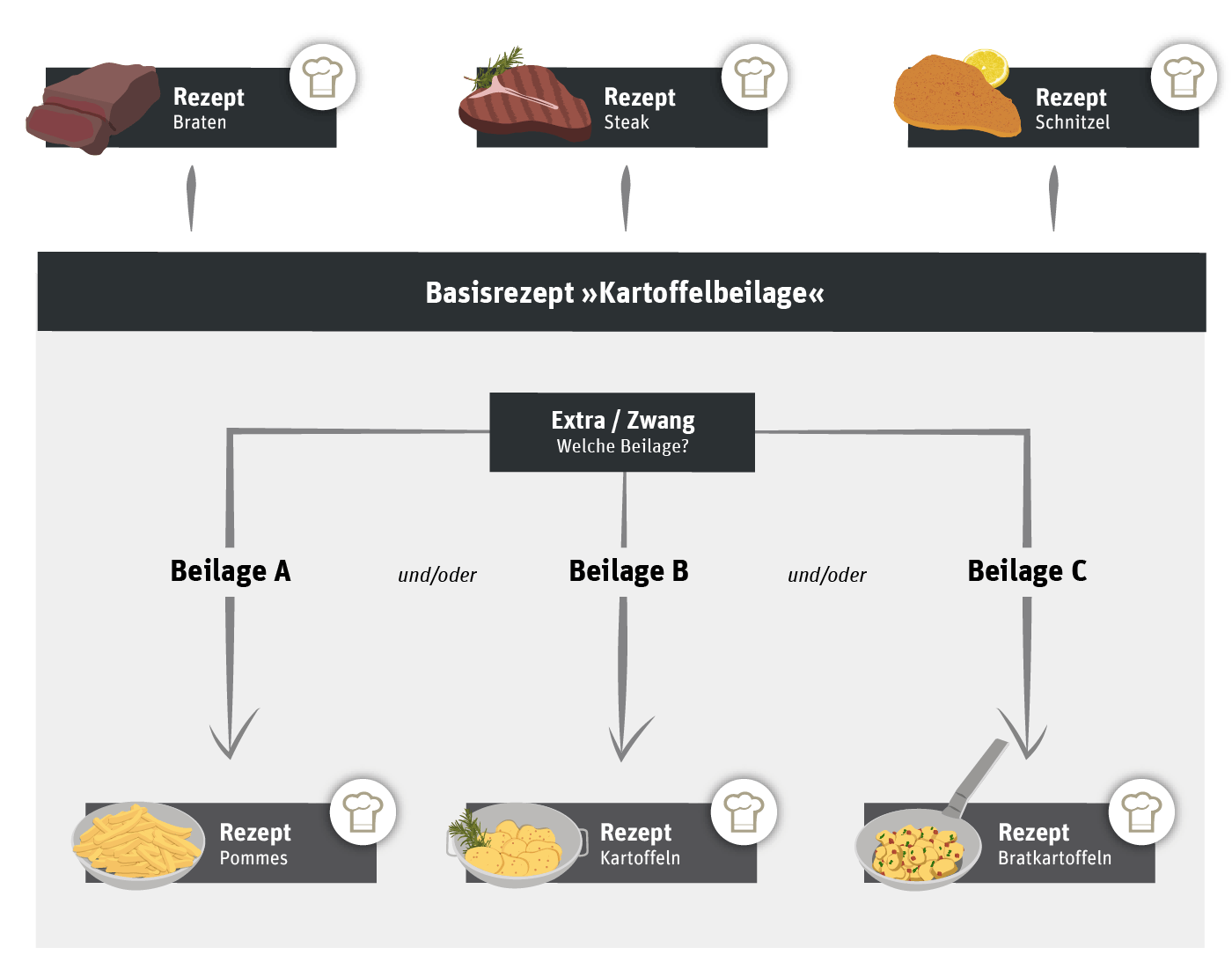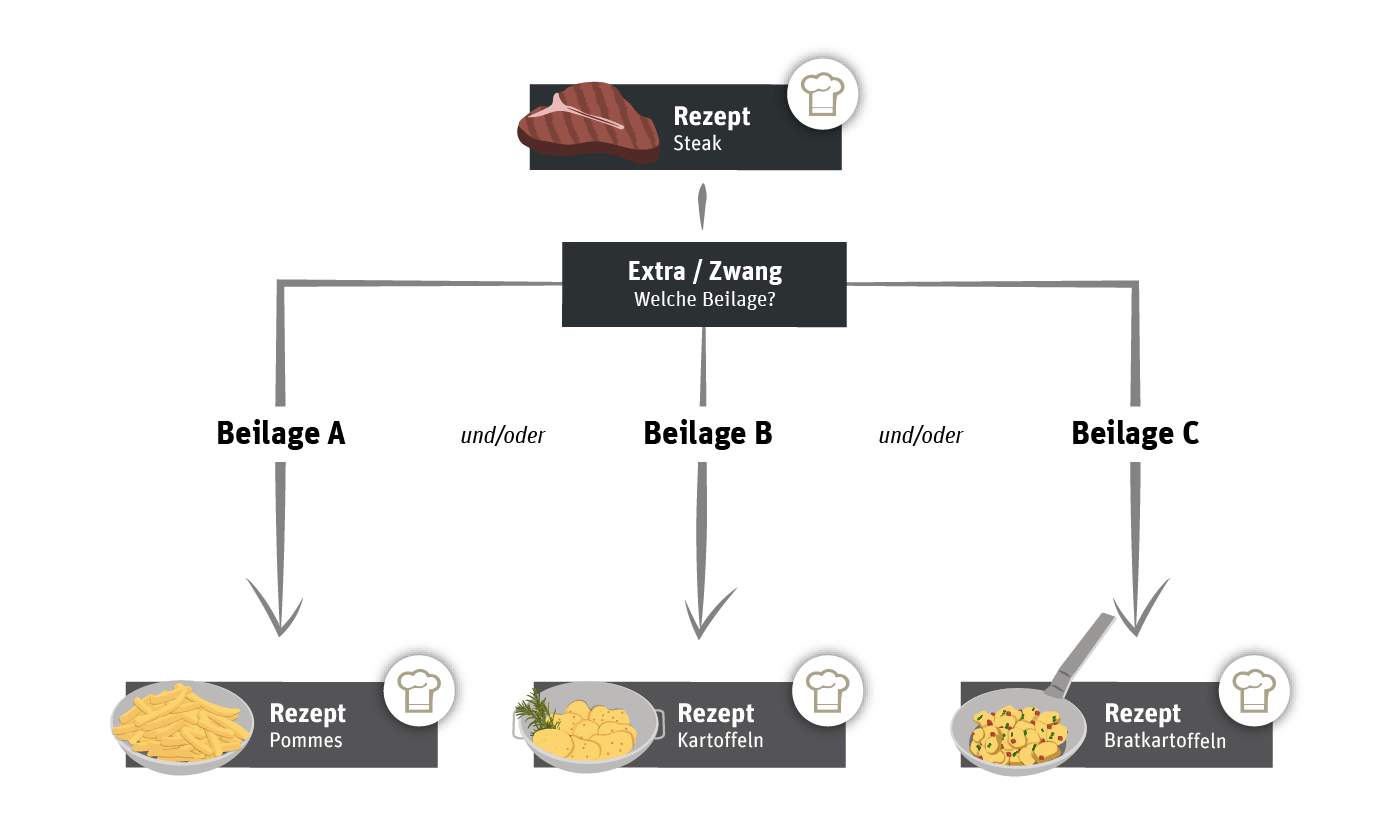Einfache Rezept-Verwaltung
Rezepte – Eigenschaften & Detailansicht
Ein Überblick über die wichtigsten Eigenschaften eines Rezepts. Viele Angaben können bei der Erstellung erfasst werden, einige wenige sind erst nach der Erstellung verfügbar, wenn Sie ein Rezept bearbeiten.
Um vollumfänglich alle Informationen zu einem Rezept zu erhalten und Angaben zur Vorbereitung, Zubereitung, usw. machen zu können, nutzen Sie die Detailansicht.
Rezept hinzufügen & verwalten
Rezepte beinhalten eine Vielzahl an wichtigen Informationen – angefangen von der eigentlichen Bezeichnung, einer detaillierten Beschreibung, dem Verkaufspreis, über mögliche Zusatzstoffe und Allergene, bis hin zu Rezeptbildern sowie Zubereitungsanleitungen.
Erstellen Sie einfach neue Rezepte, kopieren Sie vorhandene Einträge, erstellen Sie Rezept-Variationen oder importieren Sie eine vorhandene CSV-Datei mit Ihren Rezepten. Wenn Sie eine bestehende Liste importieren, müssen Sie die importierten Rezepte anschließend den jeweiligen Warengruppen zuordnen.
- Rezepte – Rezept hinzufügen
- Rezepte – Rezept kopieren
- Rezepte – Rezeptvariation erstellen
- Rezepte – Rezepte importieren
Warengruppen
Wenn Sie ein Rezept hinzufügen, müssen Sie den Eintrag immer genau einer Warengruppe zuordnen – dabei hilft Ihnen eine KI, die passende Vorschläge gibt. Die Zuordnung zu einer Warengruppe kann jederzeit nachträglich geändert werden.
Nach der Erstellung haben Sie jederzeit die Möglichkeit, die erstellten Einträge zu bearbeiten oder zu übersetzen.
Wenn Sie eine große Anzahl an Rezepten nutzen, kann Ihnen die einfache, bzw. erweiterte Suche oder der Auswahlfilter nützlich sein. Damit lässt sich gezielt nach einzelnen Rezepten suchen oder Sie filtern die Anzeige der Einträge nach bestimmten Kriterien, Warengruppen oder sogar Speisekarten.
Entwurfsansicht, Gültigkeitsübersicht & Zeitansicht
Wenn Sie Rezepte verwalten, bekommen Sie es mit drei verschiedenen und zu unterschiedlichen Zwecken nützlichen Ansichten zu tun. Es handelt sich dabei um die Entwurfsansicht, die Gültigkeitsübersicht und die Zeitansicht. Die drei Ansichten werden hier kurz zum Verständnis eingeordnet und erklärt:
Entwurfsansicht
Die Entwurfsansicht ist die Standardansicht, wenn Sie Ihre Rezepte erstellen und verwalten. Hier sehen Sie immer die aktuelle Entwurfsversion eines Rezepts, die anschließend in eine neue Speisekarte gelegt werden kann oder deren Änderungen an die Versionen in Speisekarten übertragen werden kann.
Gültigkeitsübersicht
Die Gültigkeitsübersicht kann immer nur für ein Rezept geöffnet werden. Einmal geöffnet, erhalten Sie eine Übersicht über alle Versionen eines Rezepts. Jede Version eines Rezepts liegt in einer Speisekarte und kann einzeln angepasst werden. Zusätzlich wird auch die Entwurfsversion eines Rezepts in der Gültigkeitsübersicht angezeigt – so haben Sie immer alle Versionen im Überblick.
Zeitansicht
Die Zeitansicht wird über den Auswahlfilter aufgerufen und gilt immer für alle Rezepte einer gesamten Speisekarte oder Kategorie. Ist die Zeitansicht geöffnet, sehen Sie die aktuelle Version der Rezepte, die in der Speisekarte (oder Kategorie) liegen und können diese bearbeiten. Die Änderungen werden dabei nicht an andere Versionen weitergegeben.
Entwurfsansicht – Änderungen an Rezepten an die Speisekarte übertragen
Nach jeder Änderung eines Rezeptes wird Ihnen dieses mit blauem Text markiert dargestellt. Das bedeutet, dass die aktuelle Entwurfsversion des Rezepts noch nicht in einer Speisekarte liegt oder die Änderungen noch nicht übertragen worden sind. Die Änderungen können einzeln pro Rezept an vorhandene Speisekarten übertragen werden.
Gültigkeitsübersicht – Rezepte verwalten
Wenn Sie einzelne Rezepte in verschiedenen Speisekarten nutzen, z. B. mit abweichenden Preisen, Kalkulationen oder Extra/Zwang-Abfragen, kann die Änderungen der Rezept-Versionen auch über die Gültigkeitsübersicht erfolgen. Öffnen Sie die Gültigkeitsübersicht für ein Rezept, werden Ihnen alle Versionen des Rezepts in den entsprechenden Speisekarten angezeigt – inklusive der Entwurfsversion. So können Sie bequem alle verschiedenen Versionen manuell bearbeiten.
Zeitansicht – Rezepte verwalten
Die Zeitansicht für Rezepte, einer Speisekarte oder Kategorie, können Sie über den Auswahlfilter aufrufen. Filtern Sie die Einträge nach einer bestimmten Speisekarte, werden Ihnen alle Rezepte dieser Speisekarte oder Kategorie angezeigt. Diese lassen sich bequem bearbeiten und die Änderungen werden nur für die jeweiligen Rezepte in der ausgewählten Version angepasst.
- Rezepte – Rezepte filtern nach Auswahlfilter
- Rezepte – Versionen verwalten über die Zeitansicht
- Rezepte – Rezept verwalten
Rezepte entfernen
Wenn Sie Rezepte falsch angelegt haben oder endgültig nicht mehr benötigen, können Sie einzelne Einträge entfernen. Sollte es jedoch verschiedene Versionen eines Rezepts geben, wird nur die jeweilige Version entfernt, die Sie gerade vorliegen haben.
Grundsätzlich raten wir dazu, keine Rezepte aus der Datenbank zu entfernen. Für jedes verkaufte Rezept wird die Möglichkeit einer statistischen Auswertung geschaffen, Sie können zudem eine nachhaltige und stetig wachsende Rezeptsammlung aufbauen. So kann über Jahre hinweg ein aussagekräftiges Kochbuch aus allen Rezepten erstellt werden und die Informationen dazu stehen jederzeit und überall zur Verfügung.
Rezepte drucken & exportieren
Sie können alle Rezepte für die weitere Verwendung exportieren oder direkt ausdrucken.